Power Query, czyli jak przekształcać dane do postaci ułatwiającej analizę
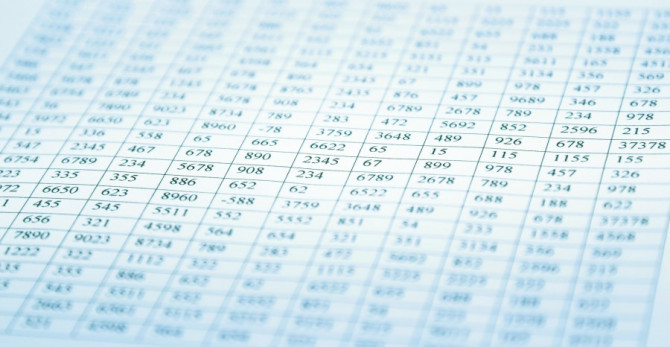
Czasami dane są wpisywane w sposób wygodny dla ludzi, ale nienadający się do szybkiej analizy. Bywa też, że system, z którym pracujemy, eksportuje dane w wygodny dla siebie sposób, ale nienadający się ani dla człowieka, ani dla Excela bez wcześniejszej transformacji.
W tym artykule omówimy kilka takich przypadków i to, jak możemy je przekształcić do postaci ułatwiającej analizę za pomocą Power Query.
Raport
Zaczniemy od przykładu prostego raportu (wyniku tabeli przestawnej) (Rysunek 1).
Tak jak napisaliśmy wcześniej – jeśli chcieliśmy tylko ten konkretny raport, to wszystko OK, ale jeśli chcielibyśmy przedstawić dane w inny sposób, to musimy je przekształcić do postaci bardziej bazodanowej, czyli w jednej kolumnie chcemy mieć wartości sprzedaży, w drugiej region, jakiego ta wartość dotyczyła, a w trzeciej rok. W Excelu taka operacja byłaby skomplikowana albo wymagała dużo ręcznych przekształceń. Na szczęście w Power Query jest jedno polecenie, które zrobi to, co jest nam potrzebne. Nazywa się Anulowanie przestawienia kolumn.
Musimy najpierw zaczytać nasze dane do Power Query. W Excelu 2016 (i nowszych) potrzebujemy skorzystać z polecenia Z tabeli/zakresu z karty Dane (Rysunek 2). We wcześniejszych wersjach Excela szukamy polecenia na karcie dodatku Power Query.
Gdy już mamy zaczytane dane do Power Query, możemy zacząć je obrabiać. Ponieważ nasze dane były raportem, miały dodatkową kolumnę Suma, której nie potrzebujemy. Żeby ją usunąć, zaznaczamy ją, a następnie z karty Narzędzia główne Power Query odnajdujemy polecenie Usuń kolumny (Rysunek 3) albo po zaznaczeniu kolumny naciskamy klawisz Delete. Efekt będzie taki sam – usuniemy zaznaczoną kolumnę.
Wykorzystałeś swój limit bezpłatnych treści
Pozostałe 78% artykułu dostępne jest dla zalogowanych użytkowników portalu. Zaloguj się, wybierz plan abonamentowy albo kup dostęp do artykułu/dokumentu.






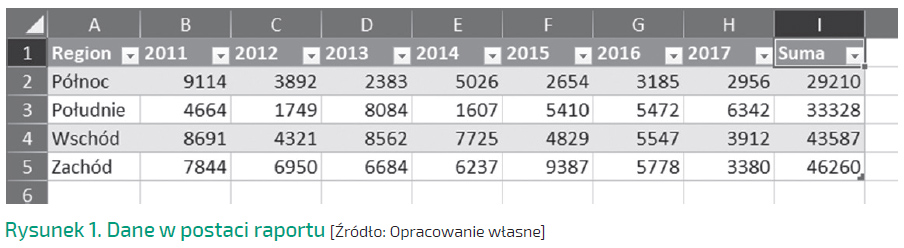
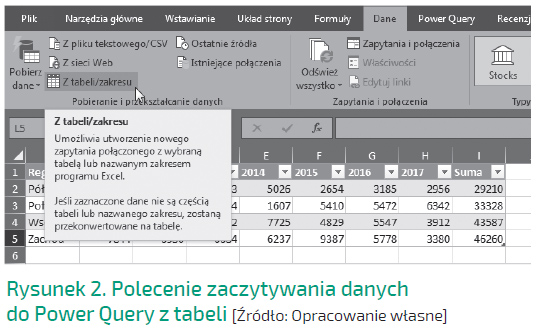
 Zaloguj się
Zaloguj się











